Oglas
Chromebookovi brzo postaju laptop za produktivnost izbora miliona ljudi širom svijeta.
Operativni sustav ima pretekao i Windows i macOS u školama Četiri sjajna načina upotrebe Chromebooka u učioniciChromebookovi sada čine dvadeset posto svih kupovina mobilnih računala u Sjedinjenim Državama. Kakvu ulogu mogu Chromebookovi igrati u obrazovnom sektoru? Čitaj više , tvrtke ih izdaju sve većem broju zaposlenika, a oni postaju sve češći vid među putnicima.
Naravno, ne možete obavljati teške zadatke za koje su potrebne specijalističke aplikacije. No većini ljudi izbor Chrome proizvodnosti za produktivnost u Chrome web trgovini je više nego dovoljan.
Ako ste samo kupio Chromebook Kako odabrati i kupiti savršen ChromebookDopustite nam da vam pomognemo odabrati pravi Chromebook za vaše potrebe. Čitaj više po prvi put i pitate se koje biste aplikacije trebali instalirati da biste započeli, nastavite čitati. Upoznaću vas sa 10 najboljih aplikacija za vašu Chromebook.
1. papier
Chromebookovi nemaju izvornu aplikaciju za bilježenje. Da, postoji Google Keep, ali nije baš dizajniran za brze bilješke u pokretu.

S obzirom da je ChromeOS izgrađen oko preglednika Chrome, ima smisla koristiti proširenje koje vam omogućuje da pravite bilješke izravno u samom pregledniku.
Papier je najbolja opcija. Jednom instaliran, nove kartice pretvara u bilježnicu. Aplikacija nudi osnovno oblikovanje i podršku s bogatim tekstom te automatski sprema sve svoje bilješke tako da nikad nećete izgubiti svoje misli.
Preuzimanje datoteka:papier
2. Gliffy dijagrami
Kao što ime sugerira, Gliffy Diagrams omogućava vam kreirajte dijagrame i grafikone Kako stvoriti moćne grafikone i grafikone u programu Microsoft ExcelDobar grafikon može stvoriti razliku između premještanja bodova ili odstupanja svih odmora. Pokazujemo vam kako stvoriti moćne grafikone u programu Microsoft Excel koji će angažirati i informirati vašu publiku. Čitaj više s lakoćom.
Aplikacija, koja radi izvan mreže, sadrži obilje oblika i drugih alata koji vam pomažu da napravite sve, od dijagrama toka do mrežnih dijagrama. Također ima sučelje za spajanje na mrežu kako bi vaše grafikone izgledalo profesionalno.
Kada dovršite izradu, možete je spremiti u JPEG ili PNG format i izvesti u Google dokumente, wikije ili web stranice.
Preuzimanje datoteka:Gliffy dijagrami
3. vCita Fakturiranje, naplata i mrežne isplate
vCita nudi paket od tri aplikacije za poslovne ljude u pokretu; Fakturiranje, naplata i mrežna plaćanja, CRM Contact Manager, rezervacija i planiranje termina.
Fakturiranje, naplata i mrežna plaćanja izvanmrežna je aplikacija, a ne proširenje za Chrome. To vam dopušta stvorite robne fakture 5 najboljih besplatnih aplikacija za izdavanje računa za freelancere i vlasnike malih poduzećaZaokružili smo najbolje alate za besplatno izdavanje računa za slobodnjake i vlasnike malih poduzeća. Odaberite onu koja je najbolja za vas. Čitaj više , zatražite plaćanja u više valuta i - ako imate Wi-Fi vezu - prihvaćajte plaćanja putem interneta.
Možete ispisati ili poslati e-poštom bilo koje fakture koje stvorite i upravljati svim neizmirenim uplatama kroz impresivno detaljnu nadzornu ploču.
Preuzimanje datoteka:vCita Fakturiranje, naplata i mrežne isplate
4. SketchPad 3
SketchPad 3 možete smatrati MS Paint za Chromebook. Omogućuje vam stvaranje i uređivanje slika i vektora u HTML-u 5.
Osnovni skup značajki je u velikoj mjeri sličan MS Paint. Možete prekrivati tekst, obrezati, promijeniti veličinu i koristiti različite četke i oblike i teksture.
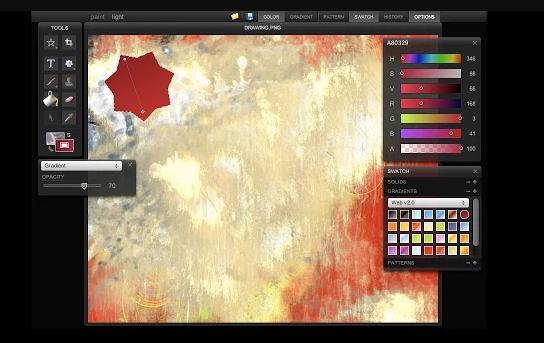
SketchPad 3 najlakše je koristiti ako imate Chromebook sa zaslonom osjetljivim na dodir. Međutim, sve dok imate stalne ruke, još uvijek je moguće stvoriti impresivne slike koristeći samo trackpad.
I na kraju, aplikacija nudi niz alata za uvoz i izvoz. Slike možete povući i ispustiti u uređivač, a zatim ih spremiti u nekoliko formata, uključujući PDF i ZIP.
Preuzimanje datoteka:SketchPad 3
5. Highlighter
Radite li u istraživačkoj ulozi? Ako je to slučaj, vjerojatno ste pronašli čitanje stotina dokumenata, od kojih mnoge morate podijeliti s kolegama.
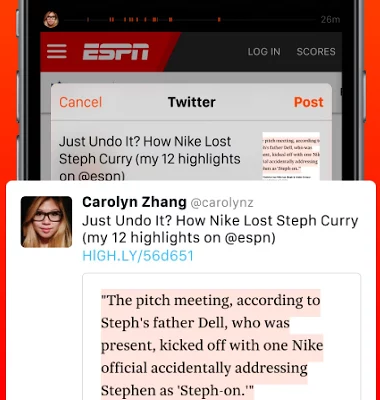
Ali ako proučavate dugački dokument, kako skrenuti pažnju svojih kolega na odgovarajuće odjeljke? Davanje mjesta na stranice i odlomke za svaku rečenicu koju trebaju pročitati dugotrajno je i nepraktično.
Umjesto toga, zašto ne provjeriti Highly Highlighter? Pomoću aplikacije možete istaknuti vitalne dijelove teksta i odmah ih podijeliti s drugim ljudima. Omogućuje vam isticanje slika, grafikona i ostalih ne tekstualnih objekata.
Preuzimanje datoteka:Highlighter
6. Lazar: Oporavak oblika
Ostati produktivan tijekom putovanja može biti teško ako nešto radite na mreži. Bez obzira jeste li u zračnoj luci, vlaku ili hotelu, javni Wi-Fi može biti nepromijenjen 3 opasnosti od prijave na javni Wi-FiČuli ste da ne biste trebali otvarati PayPal, svoj bankovni račun i možda čak ni svoju e-poštu dok koristite javni WiFi. Ali koji su stvarni rizici? Čitaj više . Nikada ne znate kada bi mogla pasti, što bi potencijalno moglo izgubiti sav vaš posao.

Lazarus želi riješiti problem svojim alatom za oporavak oblika. Aplikacija automatski sprema sve što napišete u internetskim obrascima. Ako stranica na kojoj radite pretrpi istek vremena ili izgubite vezu na sredini forme, možete je odmah ponovno učitati.
Preuzimanje datoteka: Lazar: Oporavak oblika
7. Glasovni sat
Lako je izgubiti trag vremena kad ste zaokupljeni nečim važnim (ili kad vas nešto manje važno odvlači). Prije nego što to znate, izgubili ste pola dana rada.
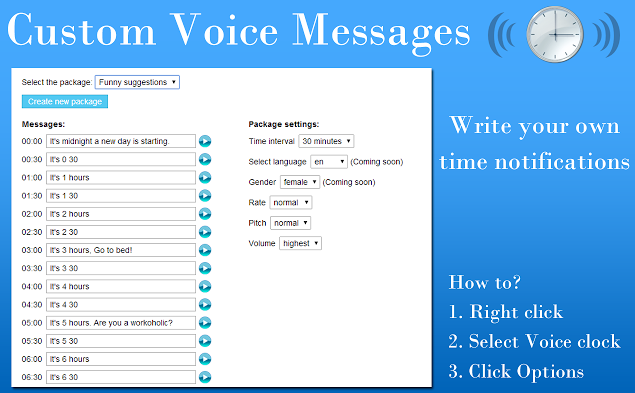
Govorni sat je jednostavno, ali učinkovito rješenje. Ono najavljuje vrijeme svakih 30 minuta, pomaže vam da zadržite svoje zadatke u borbi protiv odgode.
Možete postaviti vremenske intervale za najave, odlučiti želite li da ih čita muški ili ženski glas, pa čak i promijeniti jezik na kojem ih čitaju.
Preuzimanje datoteka: Glasovni sat
8. Awesome Screenshot App
Kao i većina operativnih sustava, ChromeOS ima svoj izvorni način napravite snimku zaslona Kako napraviti savršen snimak zaslona u sustavu WindowsNajbolji način snimanja zaslona ovisi o verziji sustava Windows u kojoj se nalazite. Pokazujemo vam suptilne razlike, dajemo savjete za rješavanje problema i otkrivamo najbolje prečace i alate tipkovnice. Čitaj više . No, kao i većina operativnih sustava, on nije baš pun funkcija.
Awesome Screenshot App čini snimanje zaslona prilagodljivijim procesom. Djeluje kao središnje središte za sve slike zaslona i omogućuje vam uređivanje i napomena.
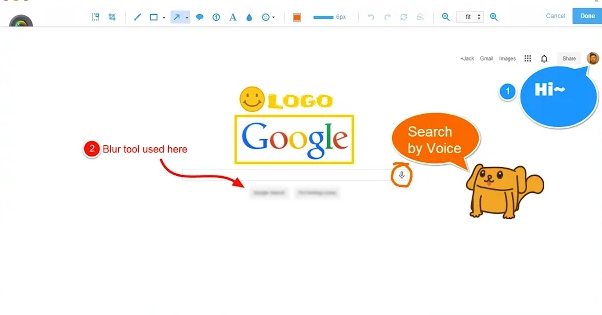
Nadalje, aplikacija omogućuje jednostavno dijeljenje snimki zaslona. Možete ih prenijeti na poslužitelj Awesome Screenshot App, što vam zauzvrat daje javni URL kako bi vam prijatelji i kolege mogli pristupiti. Svoje snimke možete spremiti i na lokalni pogon Chromebooka ili izravno na Google disk.
Preuzimanje datoteka:Awesome Screenshot App
9. Dictanote
Već sam vas upoznao s aplikacijom za bilježenje Papier-a, ali što ako kucanje bilješki nije praktično? Odgovor je korištenje izvanmrežne aplikacije za diktiranje.
Možete snimiti koliko god želite glasovnih bilješki, a zatim dodajte oznake i kategorije kako biste ih sve organizirali. Aplikacija podržava 40 različitih govornih jezika.
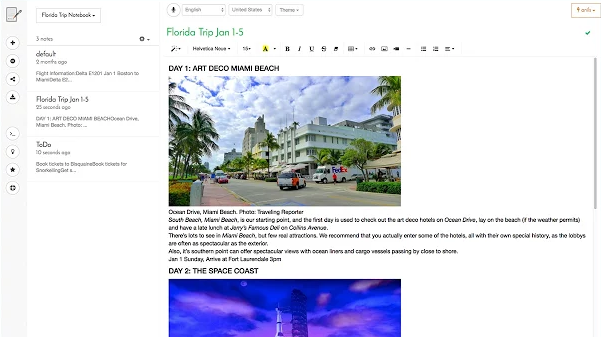
Diktat također ima tradicionalni način tipkanja koji vam omogućuje da stvorite spoj tekstualnih i audio napomena specifičnih za vaše potrebe. Sve unesene bilješke mogu se izvesti u PDF ili DOC datoteke.
Preuzimanje datoteka:Dictanote
10. Prekrasan audio urednik
ChromeOS nema izvorni uređivač zvuka. Ako ti snimite puno podcasta 5 najpopularnijih formata Podcast-a: Koji je najprikladniji za vas?Vaš podcast bi vjerojatno mogao biti bolji. Odaberite jedan od ovih pet uvjerljivih formata i povećajte svoj broj slušatelja ni u kojem trenutku. Čitaj više ili provodite puno vremena radeći s glazbenim datotekama, to je problem.
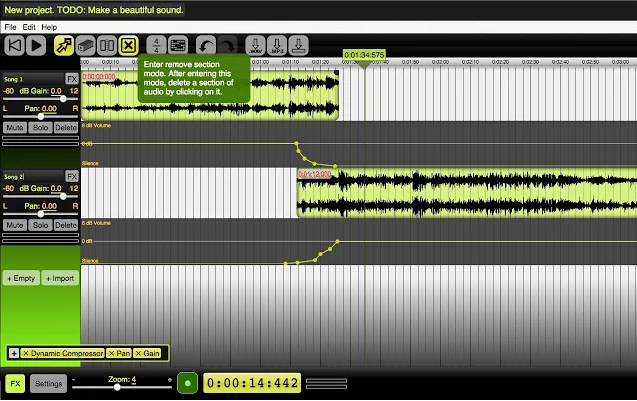
Trenutačno je najbolji offline urednik zvuka za Chromebookove zasigurno Beautiful Audio Editor. Nudi puno istih značajki koje biste mogli očekivati od uređivača radne površine. Oni uključuju mogućnost promjene brzine pojedinih audio odjeljaka, mijenjanja glasnoće i pomicanja slike, premještanja, dupliciranja, dijeljenja i brisanja audio sekcija i dodavanja puno fantastičnih efekata.
Prije nego što požurite u preuzimanje aplikacije, upozorenje. U vrijeme pisanja stranica je još u beta verziji. Programer kaže da se može raditi o buci kada radite sa zapisima duljine više od 45 minuta ili veličine 300 MB.
Preuzimanje datoteka:Prekrasan audio urednik
Kako ostati produktivan na svom Chromebooku?
Predstavili smo vam 10 nevjerojatnih aplikacija koje će vam pomoći da ostanete produktivni bez obzira jeste li u uredu ili u pokretu. Ako dodate ove aplikacije u tipične mainstream proizvode kao što su Microsoft Office i Google paket aplikacija, sigurno ćete poslati razinu produktivnosti kroz krov.
Sada želim čuti vaš doprinos. Koje su vaše obavezne aplikacije za produktivnost na Chromebooku? Što sam propustio s popisa?
Kao i uvijek, sva svoja mišljenja i prijedloge možete ostaviti u odjeljku s komentarima u nastavku. I, naravno, nemojte zaboraviti podijeliti članak sa svojim prijateljima da biste vidjeli što misle.
Kreditna slika: Oleggg putem Shutterstock.com
Dan je britanski emigrant koji živi u Meksiku. Glavni je urednik za sestrino mjesto MUO-a, Blocks Decoded. U raznim je vremenima bio društveni urednik, kreativni urednik i urednik financija za MUO. Možete ga naći kako luta po izložbenom podiju na CES-u u Las Vegasu svake godine (PR ljudi, obratite se!), A on radi puno stranica iza scene...
